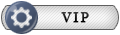| К странице... |
|---|
[GUIDE] Инструкция по конвертации PS1 игр в PSOne Classics (Инструкция значительно упрощена!)
Страницы: 1, 2, 3, 4, 5, 6 След.

|
Список форумов Tapochek.net » Игры для Консолей » PlayStation » PS3 | Emulation |
|
|
| Автор | Сообщение |
|---|---|
|
pic="http://i70.fastpic.ru/big/2015/0926/39/592655c41e6f8c21f85d0f8a98ea0939.png" Инструкция по конвертации PS1 игр в PSOne Classics Инструкция значительно упрощена! С помощью данного способа можно переделать почти любую* PS1 игру в PSOne Classics, т.е. полученная в конце игра будет распознаваться системой PS3 как PSOne Classics. Данный способ прежде всего актуален для русских версий многодисковых игр, таких как Metal Gear Solid, Final Fantasy и т.д. Преимущества данного способа по сравнению с запуском через Мультимен/Ирисмен и т.п.: +Полноценная поддержка смены дисков внутри игры: в игре нужно нажать кнопку PS, и в открывшемся меню будет пункт смены диска (обычно он затемнен, и становится доступным тогда, когда игра просит сменить диск). +Работает на любой кастомной прошивке, не слетает и не ломается при смене прошивки. +Игра не зависает, если попытаться вынуть/вставить карту памяти во время игры. Недостатки данного способа: -Невозможность использовать сжатие Все необходимые файлы и программы содержатся в торрент-файле, так же там присутствует offline-инструкция. *Замечание по поводу совместимости: Данный метод поддерживает только игры с оригинальным загрузчиком. Проверить какой загрузчик используется в желаемой игре очень просто - достаточно смонтировать образ игры в виртуальный дисковод, после чего открыть блокнотом файл SYSTEM.CNF и посмотреть значение в строке BOOT =, если там написано значение вида "BOOT = cdrom:\SCUS_944.54;1" то это оригинальный загрузчик, если же там указано значение вида "BOOT = cdrom:\PSX.EXE;1" или что-то аналогичное - то это измененный загрузчик, и такая игра однозначно работать не будет. Итак, приступаем! Распакуйте содержимое архива PSX2PSOne Classic.zip в удобное место Внимание! Если суммарный размер дисков PS1 игры которую вы хотите сделать превышает 2Gb – то начинать нужно с «Альтернативный Этап 1: Создание EBOOT.PBP (размер свыше 2Gb)» 1) Идём в папку PSX2PSP_v.1.4.2, запускаем PSX2PSP.exe 2) Нажимаем «Options» в нижнем левом углу, проверяем, чтобы настройки были такие: «Compression level: none» и чтобы были проставлены галки на всех трех пунктах. Нажать кнопку Save. 3) В выпадающем списке “ISO/PBP File” выбрать желаемые диск(и) PS1; в поле “Output PBP folder” выбрать директорию, куда будет сохранён конечный файл, затем нажать кнопку “Convert” внизу. 4) Полученный файл EBOOT.PBP кладём в папку PSX2PSOne Classic, рядом с make_psone_classic_metadata.exe Внимание! Данный этап обязателен к выполнению если суммарный размер дисков PS1 игры которую вы хотите сделать превышает 2Gb, если же суммарный размер дисков не превышает 2Gb – то делать данный этап не нужно! Программа PSX2PSP_v.1.4.2 имеет досадный баг: если файл EBOOT.PBP превышает 2Gb, то она создаёт его с ошибками. Данные ошибки были исправлены товарищем ZecoXao в PSX2PSP_v.1.3, но в последствии в ней выявился другой баг, исправить который не представляется возможным, из-за которого игры так же не работают. Ниже будут рассмотрены два способа ручного исправления ошибок в файле EBOOT.PBP. Для начала определим, какой из двух возможных способов будем использовать, т.к. у каждого есть свои достоинства и недостатки по отношению к другому: -Вариант 1, PSX2PSP_v.1.4.2: Рекомендуется, если вы делаете игру, которая выходила на трёх дисках, а также, для четырех дисковых игр, в которых размер первых трёх дисков меньше 1.9Gb. -Вариант 2, PSX2PSP_v.1.3: Рекомендуется только для четырех дисковых игр, в которых размер первых трёх дисков превышает 2Gb. Действия по исправлению файла EBOOT.PBP в обоих вариантах производятся в HEX-редакторе. Если у вас уже установлен какой-нибудь HEX-редактор, можете использовать его, если нет – то из папки «PSX2PSOne Classic\Старый способ\Этап 2» нужно установить HxD (в инструкции все действия будут проделываться в HxD со следующими настройками: Кодировка = ANSI; Байт в строке = 16; Группировать байты = По одному; Базис смещения = Шестнадцатеричный). 1) Идём в папку PSX2PSP_v.1.4.2, запускаем PSX2PSP.exe 2) Нажимаем «Options» в нижнем левом углу, проверяем, чтобы настройки были такие: «Compression level: none» и чтобы были проставлены галки на всех трех пунктах. Нажать кнопку Save. 3) В выпадающем списке “ISO/PBP File” выбрать желаемые диски PS1; в поле “Output PBP folder” выбрать директорию, куда будет сохранён конечный файл, затем нажать кнопку “Convert” внизу. 4) Полученный файл EBOOT.PBP кладём в корень папки PSX2PSOne Classic, рядом с make_psone_classic_metadata.exe Теперь, когда мы получили EBOOT.PBP, приступаем к его исправлению: 5.1) Запускаем HxD, нажимаем «Файл» - «Открыть», находим наш файл EBOOT.PBP. В HEX редакторе проматываем в самый конец файла, затем мотаем снизу-вверх до записи «STARTDAT». 5.2) Выделяем нули (именно нули, не нуль-байты!) находящиеся перед STARTDAT, затем удаляем их. 5.3) Записываем адрес смещения (Offset) начала STARTDAT в блокнотик (в данном примере это AA0BB0C0). В HEX редакторе нажимаем «Поиск» - «Перейти», в открывшемся окошке в поле «Смещение» пишем 10000. 5.4) Открываем Калькулятор, переводим его в режим Программист, затем переключаем в под-режим HEX. Значение, полученное в предыдущем пункте (в данном примере AA0BB0C0) вставляем в калькулятор, затем вычитаем из него 10000 (в данном примере получаем AA0AB0C0), записываем это значение в блокнотик. Теперь переводим данное значение в little endian (читаем побайтово справа налево), в данном примере получается значение C0B00AAA (AA 0A B0 C0 -> C0 B0 0A AA), записываем значение в блокнотик. 5.5) В HEX редакторе выделяем первые 4 байта после PSTITLEIMG000000, затем нажимаем «Правка» - «Заполнить выделенное». В поле «Hex-значения» вставляем значение, полученное в предыдущем пункте (в данном примере C0B00AAA), без пробелов. EBOOT.PBP исправлен, в HEX редакторе нажимаем «Файл» - «Сохранить». Исправлять созданные в PSX2PSP_v.1.4.2 файлы EBOOT.PBP возможно так же и те, в которых размер первых трёх дисков превышает 2Gb, однако для этого требуется значительно больше операций. Расписывать подробно я их не буду, но, что нужно делать, вкратце я всё-таки опишу: -0x10200 – там находятся оффсеты стартов для каждого диска, смещение старта PSISOIMG0000 для четвертого диска высчитывается неверно -реальное расположение PSISOIMG0000 4го диска в eboot.pbp неправильное -реальное расположение старта ISO 4го диска неверное, должно быть на 0x100000 после PSISOIMG0000 -ну и после всего этого пофиксить STARTDAT 1) Идём в папку PSX2PSP_v.1.3, запускаем PSX2PSP.exe 2) Нажимаем «Options» в нижнем левом углу, проверяем, чтобы настройки были такие: «Compression level: none» и чтобы были проставлены галки на всех четырёх пунктах. 3) Нажать “Convert Menu”, в поле «Output PBP folder» выбрать директорию, куда будет сохранён конечный файл, затем нажать кнопку “Convert” внизу. В открывшемся окошке выбрать все необходимые диски, после чего нажать Ok. 4) Полученный файл EBOOT.PBP переименовываем в “EBOOT_MULTI.PBP” кладём в корень папки PSX2PSOne Classic, рядом с make_psone_classic_metadata.exe Теперь приступаем к исправлению файла “EBOOT_MULTI.PBP”: 5.1) Идём в папку PSX2PSP_v.1.4.2, запускаем PSX2PSP.exe 5.2) Нажимаем «Options» в нижнем левом углу, проверяем, чтобы настройки были такие: «Compression level: none» и чтобы были проставлены галки на всех трех пунктах. Нажать кнопку Save. 5.3) В выпадающем списке “ISO/PBP File” выбрать только первый диск PS1 игры, остальные диски не выбирать! В поле “Output PBP folder” выбрать директорию, куда будет сохранён конечный файл, затем нажать кнопку “Convert” внизу. 5.4) Полученный файл EBOOT.PBP переименовываем в “EBOOT_CD1.PBP”, и кладём его в корень папки PSX2PSOne Classic, рядом с make_psone_classic_metadata.exe 5.5) Запускаем HxD, нажимаем «Файл» - «Открыть», выбираем файл EBOOT_MULTI.PBP. Нажимаем «Поиск» - «Найти», в поле «Искать» вставляем (без кавычек) «PSISOIMG0000», в поле «Тип данных» выбираем «Текстовая строка». Будет найден первый диск, если искать дальше – будут находится последующие диски. 5.6) Записываем адрес смещения (Offset) начала PSISOIMG0000 в блокнотик (в данном примере это 18000). Открываем Калькулятор, переводим его в режим Программист, затем переключаем в под-режим HEX. К полученному ранее значению прибавляем 800, записываем полученное значение в блокнотик (в данном примере 18800), после чего переходим к данному смещению («Поиск» - «Перейти»). 5.7) В HxD, нажимаем «Файл» - «Открыть», выбираем файл EBOOT_CD1.PBP. Нажимаем «Поиск» - «Перейти», в поле «Смещение» пишем 10800. 5.8) Начиная со смещения 10800, в центральном столбце выделяем подряд все строки до тех пор, пока не пойдут строки, состоящие из одних нулей, после чего нажимаем «Правка» - «Копировать». 5.9) Возвращаемся к файлу EBOOT_MULTI.PBP, в нем выделяем точно такое же количество строк, как в файле EBOOT_CD1.PBP, после чего нажимаем «Правка» - «Вставить с заменой». / 5.10) Повторяем шаги с 5.3 по 5.9 для всех последующих дисков. EBOOT_MULTI.PBP исправлен, в HEX редакторе нажимаем «Файл» - «Сохранить», после чего переименовываем файл «EBOOT_MULTI.PBP» обратно в «EBOOT.PBP». 1) Запускаем «_Fix_EBOOT.PBP_.exe», ждём пока файл EBOOT.PBP не исчезнет из папки, это будет означать что программа завершила свою работу. 1.1) Нажимаем Shift+ПКМ по папке «PSX2PSOne Classic», и выбираем «Открыть окно команд», в командную строку вставляем (без кавычек) «make_psone_classic_metadata EBOOT.PBP», через некоторое время в папке появится файл «ISO.BIN.DAT» 1.2) Создаём ID как описано в Этапе 2 Пункте 4. В командную строку вставляем Код: make_npdata -e ISO.BIN.DAT ISO.BIN.EDAT 1 1 1 0 16 3 00 UP9000-SLUS00594_00-METALGEARSOLIDRU 5 1.3) Перемещаем файлы «EBOOT.PBP» и «ISO.BIN.EDAT» по путям, описанным ниже в пункте 2. 3) Теперь займемся «внешним видом» нашей будущей игры, переходим в папку «PSX2PSOne Classic\PKG\USRDIR», в ней лежат несколько файлов. 3.1) Редактируем файл «PARAM.SFO». Если у вас на компьютере установлена программа «PS3 Tools» (так же известная как «Aldostools», то просто открываем файл двойным кликом; если нет – то идём в папку “PSX2PSOne Classic\PARAM SFO Editor” запускаем «PARAM_SFO_Editor.exe», и открываем в нем файл “PARAM.SFO”. Проверяем правильность заполнения полей: в поле «Title ID» должен быть указан код (первого) диска вашей игры; в поле «TITLE» записывается название игры (это название будет отображаться в XMB); в столбце “Video Resolution” для игры PAL региона оставляем только 576, для игры NTSC региона оставляем только 480; дальнейшие поля оставляем как есть: “Category = (1P PS1 Game)”, “PS3 System = 3.41”, “Parental Lock Level = 0 – Unlocked”, “Version = 01.00”, “Audio Format = 2 LPCM”. Жмём кнопку Save. 3.2) ICON0.PNG – это иконка игры в XMB, её разрешение 320х176. При желании можно вставить свою обложку. 3.3) PIC0.PNG – информация об игре, разрешение 1000х560, отображается поверх фоновой картинки, не является обязательным файлом. При желании можно написать своё описание. 3.4) PIC1.PNG – фоновая картинка, разрешение 1920х1080. 4) Разобравшись с вышеуказанными файлами, возвращаемся в папку «PSX2PSOne Classic». Редактируем файл «package.conf»: открываем его блокнотом, видим строку «Content-ID = UP9000-SLUS00594_00-METALGEARSOLIDRU», это идентификатор игры, на основе него создаём ID для нашей игры: «UP9000» остается как есть, «SLUS00594» – это код (первого) диска вашей игры, последующие два нуля остаются как есть, затем идут «0000000000000001» – тут можно написать что угодно из английских букв и цифр (обязательно большими буквами и обязательно количество символов должно быть равно 16), на пример можно написать название игры – METALGEARSOLIDRU. Затем дублируем в строку «TitleID = SLUS00594» код (первого) диска вашей игры. Сохраняем изменения. 5) Переименовываем папку «PKG» в ID, придуманный в предыдущем пункте (на пример «UP9000-SLUS00594_00-METALGEARSOLIDRU»). 6) Нажимаем Shift+ПКМ по папке «PSX2PSOne Classic», выбираем «Открыть окно команд» в командную строку вставляем (без кавычек) «psn_package_npdrm.exe package.conf UP9000-SLUS00594_00-METALGEARSOLIDRU», где вместо UP9000-SLUS00594_00-METALGEARSOLIDRU вписываем свой ID, придуманный в Пункте 4, нажимаем клавишу Enter. Если всё сделано правильно, через некоторое время появится готовый к установке PKG файл. PSX2PSP_v.1.3 - KingSquitter (Mod by ZecoXao) PSX2PSP_v.1.4.2 - KingSquitter make_psone_classic_metadata.exe - MrSSL make_npdata.exe - Hykem _Fix_EBOOT.PBP_.exe - Aldo Vargas (aldostools) 2016.06.23 - Дальнейшее упрощение инструкции; изменены используемые утилиты; добавлено расширенное описание по конвертации больших (свыше 2Гб) игр. 2016.04.27 - Инструкция значительно упрощена; изменены используемые утилиты. |
|
|
п.1) Идём в папку Этап 1\Часть 1, PSX2PSP, запускаем PSX2PSP.exe п.2) Нажимаем Options в нижнем левом углу, выставляем сжатие (Compression) на 0, поставить галки на первый и второй пункт, нажать Save. п.3) Нажать Convert Menu, в первой строке выбрать исходный диск(и) игры, которую будем делать. (В выпадающем списке File 1=диск 1, File 2=диск2 и т.д.) п.4) Во второй строке выбрать место, куда будет сохранен полученный файл EBOOT.BIN. Остальные строки не трогать. Из поля Game ID записать в блокнотик значение для первого диска. Нажать Convert, как сконвертируется, программку закрываем, для этой игры она больше не понадобится. п.1) Файл EBOOT.PBP который получили в предыдущей части кладём в папку Этап 1\Часть 2 п.2) Запускаем файл PBP Unpacker - ReaperX.exe, выбираем первый пункт. После распаковки все файлы, помимо анпакера, EBOOT.PBP и DATA.PSAR можно удалить, они не понадобятся. п.3) Перекидываем файл DATA.PSAR в папку Этап 2\Часть 1. Из папки Этап 2 установить HxDSetupRU (это хекс редактор) п.1) Открываем в хекс редакторе файл data.psar. Затем Поиск - Найти - и ищем PSISOIMG0000 п.1.1) Затем мотаем вниз на 0х400 до кода диска (на пример _SLUS_00594), записываем в блокнотик начало смещения (в данном случае 0х8400) как header cd1 start offset. п.2) Далее жмём Правка - Выделить блок. Вписываем в поле Смещение начала значение из предыдущего пункта (в данном случае 8400), и в поле Длина значение FFC00 (это значение всегда одинаковое) п.3) Далее жмём Правка - Копировать, затем Файл - Новый. В открывшейся вкладке нового файла жмём Правка - Вставить с заменой, после чего Файл - Сохранить как - и сохраняем под называем header.dat в папку Этап 2\Часть 1\CD1 п.4) Теперь в файле header.dat мотаем вниз, пока не начнутся однотипные символы как на картинке ниже (это таблица секторов) п.4.1) Примечание: блоки имеют размер 0х20, правильное выделение блока на картинке слева, не правильное – на картинке справа п.5) Записываем в блокнотик смещение начала таблицы (в данном случае это 0х3C00) как header cd1 table start offset п.5.1) Теперь мотаем вниз, до конца однотипных символов п.6) Определяем конечное смещение для последнего блока таблицы (см. примечание выше про правильное выделение), в данном случае конечное смещение получается 9C57F. Записываем его в блокнотик как header cd1 table end offset п.7) Далее жмём Правка - Выделить блок, вписываем Смещение начала и Смещение конца из пунктов 5 и 6 соответственно (в данном случае 3C00 в Смещение начала и 9C57F в Смещение конца) п.8) Далее жмём Правка - Копировать, затем Файл - Новый, после в новом файле Правка - Вставить с заменой. Сохраняем полученный файл как table.dat в Этап 2\Часть 1\CD1 п.1) Определяем размер ISO находящегося внутри файла DATA.PSAR. В файле table.dat промотать вниз к последнему блоку. п.2) Первые 4 байта в этом блоке – смещение последнего сектора iso в data.psar, следующие 2 байта – размер сектора. п.3) Для получения размера iso нужно просуммировать смещение последнего сектора с размером сектора. Особенность в том, что эти данные записаны в little endian, т.е. читать их нужно побайтово(т.е. по два символа) справа налево. Итак, на картинке первые 4 байта это 0х0011CF2B, но это в little endian. Читая справа налево получаем смещение 0x2BCF1100, записываем это значение в блокнотик как iso cd1 last sector. п.4) Аналогичным образом из последующих 2 байт получаем размер блока: на картинке это 0х0093, переводим из little endian, получаем 0х9300, записываем это значение в блокнотик как iso cd1 sector size. п.5) Теперь нужно просуммировать полученные в 3 и 4 пунктах данные. Для этого берем обычный виндовый калькулятор, переводим его в режим программиста (Вид - Программист), выставляем Hex и 8 байт в переключателях слева. В данном случае суммируем значения 2BCF1100 и 9300, получаем 2BCFA400, это значение является размером ISO, записываем его в блокнотик как iso cd1 size. п.6) В хекс редакторе возвращаемся к файлу data.psar. Жмём Правка - Выделить блок, в поле Смещение начала вписываем значение 100000 для однодисковых, и 108000 для многодисковых игр (оно всегда одинаковое), в поле Длина вписываем значение iso cd1 size, полученное в пункте 5, в данном случае 2BCFA400, затем Правка – Копировать. п.7) Жмём Файл - Новый, затем в открывшейся новой вкладе Правка – Вставить с заменой, потом Файл – Сохранить как, и сохраняем как iso.dat в Этап 2\Часть 1\CD1 п.1) Содержимое папки Этап 2\Часть 1\ps1classic_hasher скопировать в папку Этап 2\Часть 1\CD1, запустить ps1iso.exe подождать, появится final.dat. п.2) В хекс редакторе возвращаемся в файл header.dat, жмём Правка – Выделить блок, в Смещение начала вставляем значение header cd1 table start offset из блокнотика (в данном случае 3C00), в Смещение конца вставляем значение header cd1 table end offset из блокнотика (в данном случае 9C57F). п.3) В хекс редакторе открываем final.dat, жмём Правка – Выделить все, затем Правка – Копировать. Возвращаемся в файл header.dat, жмём Правка – Вставить с заменой. !!!Пункт 4 и Пункт 5 актуален только для многодисковых игр, если переделываем однодисковую игру, то переходим сразу к пункту 6.!!! п.4) Жмём Поиск – Перейти, в Смещение вписываем значение 7FC. В блок 7FC-7FF требуется вписать смещение старта iso в файле data.psar (см. Часть 1.2 п.6). В данном случае смещение для первого диска 108000, но особенность в том, что они должны быть записаны в формате little endian. Переводим значение 108000 в little endian (переписываем побайтово справа налево) и получаем 008010, но полученное значение является 3х байтовым, а нужно заполнить 4 байта – просто дописываем в конце два нуля, и получаем итоговое значение 00801000. п.5) Убеждаемся, что выделены блоки 7FC-7FF, затем Правка – Заполнить выделенное, в поле Hex значение вставляем полученное в предыдущем пункте значение. п.6) Жмём Файл – Сохранить как, называем header-final-cd1.dat. Перемещаем полученный файл в Этап 2\Часть 2 Если игра содержит два и более дисков, то нужно повторить части 1.1-1.3 для каждого диска. Алгоритм действий тот же, разница только в других смещениях, ну и сохранять полученные файлы в папку CD2 и т.д. Для пункта 1 в Части 1.1 нужно точно так же сделать в data.psar Поиск по PSISOIMG0000, но найти второй PSISOIMG0000 (и т.п. для каждого диска). Для пункта 6 в Части 1.2 и пункта 4 Части 1.3 для нахождения смещений стартовых позиций последующих iso добавить 0x100000 к смещению второго и последующих PSISOIMG0000. п.1) В хекс редакторе жмём Файл – Новый. Сразу сохраняем файл как ISO.BIN.DAT. п.2) Далее жмём Правка – Вставить байты, в Число байтов пишем 10, в Hex-значения вставляем 50 53 49 53 4F 49 4D 47 30 30 30 30 00 00 00 00, после этого выглядеть должно так: п.3) Жмём Правка – Вставить байты, в Число байтов пишем 3F0, в Hex-значения пишем 00 п.4) В хекс редакторе возвращаемся к файлу header-final-cd1.dat, жмём Правка – Выделить все, затем Правка – Копировать. Возвращаемся в файл ISO.BIN.DAT, жмём Правка – Вклеить. После этого последней строкой должна быть строка со смещением 0х000FFFF0 п.5) Сохраняем изменения Файл – Сохранить, и переходим к Части 2.2 п.1) В хекс редакторе жмём Файл – Новый. Сразу сохраняем файл как ISO.BIN.DAT. В начало этого файла вставляем PSTITLEIMG000000, далее жмём Правка – Вставить байты, в Число байтов пишем 1F0, в Hex-значения оставляем нули. п.2) Далее копируем следующие значения (в левое поле, где нули): 00040000000410000000000000000000 – для двухдисковой игры 00040000000410000004200000000000 – для трехдисковой игры 00040000000410000004200000043000 – для четырёхдисковой игры После вставки вышеуказанного значения делаем Правка – Вставить байты, Число байтов пишем 60 Место вставки вышеуказанного значения должно выглядеть вот так (вариант для двух дисков): п.3) В хекс редакторе возвращаемся к файлу data.psar, переходим к началу файла, и мотаем вниз до смещения 0х260, в этой строке будет код диска, выделяем эту строку (блок 260-26F), Файл – Копировать, затем идём в файл ISO.BIN.DAT, выделяем в нём ту же строку (260, блок 260-26F) жмём Правка - Вставить с заменой. После этого должно выглядеть вот так (код диска соответственно от вашей игры): п.4) В хекс редакторе Правка – Вставить байты, в Число байтов пишем 190, в Hex-значения оставляем нули. п.5) Далее жмём Правка – Вставить байты, в Число байтов пишем 10, в Hex-значения вставляем 50 53 49 53 4F 49 4D 47 30 30 30 30 00 00 00 00, после этого выглядеть должно так: п.6) Жмём Правка – Вставить байты, в Число байтов пишем 3F0, в Hex-значения пишем 00 п.7) В хекс редакторе открываем файл header-final-cd1.dat, жмём Правка – Выделить все, затем Правка – Копировать. Возвращаемся в файл ISO.BIN.DAT, жмём Правка – Вклеить. После этого последней строкой должна быть строка со смещением 0х001003F0 п. 8) Повторяем пункты 5 и 6. п.9) В хекс редакторе открываем файл header-final-cd2.dat, жмём Правка – Выделить все, затем Правка – Копировать. Возвращаемся в файл ISO.BIN.DAT, жмём Правка – Вклеить. После этого последней строкой должна быть строка со смещением 0х002003F0. Сохраняем изменения Файл – Сохранить. п.10) Если есть последующие диски, повторить для них аналогичные процедуры, если дисков два – переходить к Части 2.2 Установить python-2.7.9 из папки Этап 2 п.1) Файл ISO.BIN.DAT полученный в предыдущей части скопировать в папку Этап 2\Часть 2\Подпись, и назвать его data (просто data, без расширения) п.2) Открыть командную строку от имени администратора, командой cd перейти в папку Этап 2\Часть 2\Подпись (пример команды cd C:\Temp\Этап 2\Часть 2\Подпись). Запустить скрипт командой sign.py Если скрипт пишет ошибку, связанную с ECDSA, то нужно сделать следующее: делаем в командной строке cd в папку, где установлен Питон (пример команды: cd C:\Program Files (x86)\Python27 ), затем пишем команду python -m pip install ecdsa Повторяем пункт 2, должно сработать. п.3) Если скрипт отработал успешно, в командной строке появится много строк с цифро-буквами. Нас интересуют строки R: и S:, содержимое этих строк скопировать в блокнотик (в командной строке ПКМ – Пометить, выделить нужные строки, ещё раз ПКМ и вставить в блокнотик). Если в начале в этих строках присутствуют нули (как на картинке), то нужно удалить первые два нуля в каждой строке. После чего обе суммы нужно объединить в одну строку (в данном случае получится 2AAFB28076B5ED64CEB7579EC2F1AB62662FC0D541A6F660DFB38519BD1B562BBDF7F261B0908F83 п.4) В хекс редакторе открыть файл ISO.BIN.DAT, промотать в самый низ файла, поставить курсор мыши после самого правого нолика в левом столбце (где нули), и вставить полученную выше строку. В данном случае выглядит так: п.5) Помещаем полученный файл в Этап 2\Часть 2\Зашифровка п.1) Придумываем Package ID вашего будущего PKG файла, этот ID так же нужен для зашифровки, и должен быть таким же как при создании PKG, поэтому делаем его сейчас. Этот ID должен быть вида UP9000-NPUJ00594_00-0000000000000001, где UP9000 не трогается, NPUJ00594 – это код (первого) диска вашей игры, обязательно нужно указать правильный, последующие два нуля не трогаются, затем идут 0000000000000001 – тут можно написать что угодно из английских букв и цифр (обязательно большими буквами и обязательно количество символов должно быть равно 16), на пример можно написать название игры – METALGEARSOLIDRU. Записываем итоговое название в блокнотик, как пример UP9000-SLUS00594_00-METALGEARSOLIDRU. п.2) Когда название придумано, переходим к зашифровке: в командной строке делаем cd в папку Этап 2\Часть 2\Зашифровка (пример команды: cd C:\Temp\Этап 2\Часть 2\Зашифровка ) п.3 ) Вставляем команду Код: make_npdata -e ISO.BIN.DAT ISO.BIN.EDAT 1 1 1 0 16 3 00 UP9000-SLUS00594_00-METALGEARSOLIDRU 5 Если всё прошло успешно, получаем файл ISO.BIN.EDAT, Ура! Часть 1: Редактирование файла package.conf п.1) Идём в папку Этап 3, там лежит файл package.conf, открываем его блокнотом. В Content-ID = вписываем придуманный ID из Этапа 2 Части 2.3 пункта 1, в TitleID = вписываем код диска из Этапа 2 Части 2.3 пункта 1. Больше ничего не трогаем, сохраняем изменения. Часть 2: папка-болванка и её содержимое Из папки Этап 3 установить install_ps3tools_2.7.38.exe п.1) Переименовываем папку-болванку в придуманный ID из Этапа 2 Части 2.3 пункта 1. п.2) В корне этой папки лежат следующие файлы: --ICON0.PNG – это иконка игры в XMB, её разрешение 320х176. При желании можно вставить свою обложку. --PARAM.SFO – его обязательно нужно отредактировать. Запускаем PS3Tools, в открывшемся окне находим PARAM SFO Editor, запускаем. Жмём значок с папкой, находим наш PARAM.SFO. В поле Title ID вписываем код диска из Этапа 2 Части 2.3 пункта 1, в поле TITLE пишем название игры (это название будет отображаться в XMB), дальнейшие поля оставляем как есть: Category = (1P PS1 Game), PS3 System = 3.41, Parental Lock Level = 0 – Unlocked, Version = 01.00. Жмём кнопку Save. -- PIC0.PNG – информация об игре, разрешение 1000х560, отображается поверх фоновой картинки, не является обязательным файлом. При желании можно написать своё описание. -- PIC1.PNG – фоновая картинка, разрешение 1280х720 или 1920х1080. -- PS3LOGO.DAT – нас не интересует. п.3) Разобравшись с вышеуказанными файлами, открываем папку USRDIR, вместо находящегося там файла-пустышки ISO.BIN.EDAT кладём наш, полученный в Этапе 2 Части 2.3 п.4) Далее идём в папку CONTENT, вместо находящегося там файла-пустышки EBOOT.PBP кладём наш, полученный в Этапе 1 Части 1. Часть 3: Создаём PKG файл п.1) После того, как все файлы находятся на своих местах, приступаем к созданию pkg. В командной строке делаем cd и переходим в корень папки Этап 3 (пример команды cd C:\Temp\Этап 3) п.2) В командную строку вставляем команду вида Код: psn_package_npdrm.exe package.conf UP9000-SLUS00594_00-METALGEARSOLIDRU Если всё сделано правильно, через некоторое время появится готовый к установке PKG файл. _________________ PC [R7 7800X3D | RTX 4080 | 32GB 6K CL30| ASUS Xonar Essence STX II | Sennheiser HD 650] || LG OLED65CX || Oculus Quest 2 + PC Link || PSOne || PS2 Slim || PS3 Slim || PS4 Pro 9.00 || PS VR || PSP Street || PS Vita || PS TV || Xbox 360 || Xbox One X || Nintendo Wii || Nintendo Wii U || Nintendo Switch || New Nintendo 3DS XL Сервер Discord'а Тапок -> https://discord.gg/XEN7tSd |
|
|
|
|
|
нужон программер который запрогает прогу для автоматизации сего процесса
нужно искать после какого шага пропадают звуки содержатся в AudioCD скачать оригинальный PSOne Classics где все в порядке с аудио и сравнить с созданным данным методом подозреваю дело в файловой системе СD |
|
|
e2e41 ну как какой-нибудь проггер сделает хоть какие-нибудь скрипты, я обновлю) на счёт аудио сд я провёл пару тестов: в полученном файле eboot.pbp всё по идее нормально, так как если его запускать на псп - музыка играет. так что получается либо в iso.bin.dat нужны какие-то дополнительные метки, либо специально для пс3 версии в eboot.pbp или data.psar нужны доп пометки о начале треков или хз чего ещё.. так же для теста брал оригинальный PSOne Classics Twisted Metal 2 в котором музыка в аудио сд, там всё ок, а в таком же сконверченном самостоятельно не играется, пока фиг знает в общем.
_________________ PC [R7 7800X3D | RTX 4080 | 32GB 6K CL30| ASUS Xonar Essence STX II | Sennheiser HD 650] || LG OLED65CX || Oculus Quest 2 + PC Link || PSOne || PS2 Slim || PS3 Slim || PS4 Pro 9.00 || PS VR || PSP Street || PS Vita || PS TV || Xbox 360 || Xbox One X || Nintendo Wii || Nintendo Wii U || Nintendo Switch || New Nintendo 3DS XL Сервер Discord'а Тапок -> https://discord.gg/XEN7tSd |
|
|
Попробовал тоже. Tales of Destiny запустился без проблем.
 А вот Grandia Undub при создании файла из "Часть 1.2: получение iso.dat", HxD выдал ошибку о нехватке памяти. Видимо, в андабе много чего изменено или не знаю в чём проблема даже. А так всё супер, теперь менеджеры и не нужны для запуска. А вот Grandia Undub при создании файла из "Часть 1.2: получение iso.dat", HxD выдал ошибку о нехватке памяти. Видимо, в андабе много чего изменено или не знаю в чём проблема даже. А так всё супер, теперь менеджеры и не нужны для запуска.  |
|
|
Интересно любые игры PS2 можно также конвертировать?
|
|
|
AngrySoul писал(а): А вот Grandia Undub при создании файла из "Часть 1.2: получение iso.dat", HxD выдал ошибку о нехватке памяти. Ksayder для пс2 метод гораздо проще, двухкнопочный по сути. и переделать там вообще можно любую игру. _________________ PC [R7 7800X3D | RTX 4080 | 32GB 6K CL30| ASUS Xonar Essence STX II | Sennheiser HD 650] || LG OLED65CX || Oculus Quest 2 + PC Link || PSOne || PS2 Slim || PS3 Slim || PS4 Pro 9.00 || PS VR || PSP Street || PS Vita || PS TV || Xbox 360 || Xbox One X || Nintendo Wii || Nintendo Wii U || Nintendo Switch || New Nintendo 3DS XL Сервер Discord'а Тапок -> https://discord.gg/XEN7tSd |
|
|
MeatWad, molte grazie)))
|
|
|
Я очень хочу Policenauts так переделать. Спасибо за наводку, так как сам пробовал распоковывать PKG, и выдергивать ресурсы из него, но в итоге получил зашифрованный файл с данными.
|
|
|
Непонятно зачем нужен этот метод, когда кобра в любой прошивке уже есть
|
|
|
ZerotakerZX писал(а): Непонятно зачем нужен этот метод, когда кобра в любой прошивке уже есть |
|
|
ZerotakerZX ну видимо ты не пробовал играть в многодисковые игры. хоть кобра, хоть не кобра - диски один фиг не переключаются, даже не смотря на то, что в ридми у ирисмена такой функционал заявлен.
_________________ PC [R7 7800X3D | RTX 4080 | 32GB 6K CL30| ASUS Xonar Essence STX II | Sennheiser HD 650] || LG OLED65CX || Oculus Quest 2 + PC Link || PSOne || PS2 Slim || PS3 Slim || PS4 Pro 9.00 || PS VR || PSP Street || PS Vita || PS TV || Xbox 360 || Xbox One X || Nintendo Wii || Nintendo Wii U || Nintendo Switch || New Nintendo 3DS XL Сервер Discord'а Тапок -> https://discord.gg/XEN7tSd |
|
|
MeatWad писал(а): диски один фиг не переключаются Проверил. Для примера взял игру Thousand Arms Undub (U). Запускал сразу 2 диск, т.к. сейвов у меня нет, нажал на новая игра, было написано вставье первый диск. В мультимене 04.76.00 не переключался на 1, выдавало ошибку, что диск не тот. В IRISMAN 3.50 переключился лишь, если в настройке игры в ирисе выставить режим "old_emu". Так что способ работает, если знать, что именно включить. |
|
|
AngrySoul а образы игры у тебя где лежали? на хдд пс3 или на флешке?
_________________ PC [R7 7800X3D | RTX 4080 | 32GB 6K CL30| ASUS Xonar Essence STX II | Sennheiser HD 650] || LG OLED65CX || Oculus Quest 2 + PC Link || PSOne || PS2 Slim || PS3 Slim || PS4 Pro 9.00 || PS VR || PSP Street || PS Vita || PS TV || Xbox 360 || Xbox One X || Nintendo Wii || Nintendo Wii U || Nintendo Switch || New Nintendo 3DS XL Сервер Discord'а Тапок -> https://discord.gg/XEN7tSd |
|
|
|
|
|
retro xmb creator переключает без проблем
-берете многодисковую игру, например FEAR EFFECT - 4cd -называет диски одинаково, главное чтоб в конце было 1,2,3,4 -закидываем в ps1 retro - он подхватывает все диски -делаем pkg -ставим на соньку -готово при запросе на смену диска вынемаем и вставляем USB, который ближе к приводу, я вынимаю переводключю внешний HDD с играми, т.к. fear effect все равно на внутреннем все - гемора в 5 раз меньше не работает на кобре, покрайней мере до лета не работало, сонька висла, но до лета и кобра не эмулировала BIN CUE образы, токо img, что поправили |
|
|
Соберите кто-нибудь Final Fantasy 9 .
|
|
|
saneks1 писал(а): Соберите кто-нибудь Final Fantasy 9 . _________________ PC [R7 7800X3D | RTX 4080 | 32GB 6K CL30| ASUS Xonar Essence STX II | Sennheiser HD 650] || LG OLED65CX || Oculus Quest 2 + PC Link || PSOne || PS2 Slim || PS3 Slim || PS4 Pro 9.00 || PS VR || PSP Street || PS Vita || PS TV || Xbox 360 || Xbox One X || Nintendo Wii || Nintendo Wii U || Nintendo Switch || New Nintendo 3DS XL Сервер Discord'а Тапок -> https://discord.gg/XEN7tSd |
|
|
МозГ потёк))
может кто переделает три части резидента?ссылки скину в лс. |
|
|
retro писал(а): МозГ потёк)) может кто переделает три части резидента?ссылки скину в лс. |
|
|
|
|
|
spot goes to hollywood на ps3 и psp эмулируется без музыки.
архив http://wdfiles.ru/W0f с 3мя частями резидента на русском,переделайте кому не сложно буду оч благодарен,по возможности оформив как оригинал из псн. |
|
|
А не пойдут ли сконвертированные PSOne игры для PSP ?
|
|
|
saneks1 Существуют некоторые не состыковки. 1) под PSP обычно конвертировали с использованием gzip сжатия для ISO образов, но такой формат не поддерживается встроенным в PS3 эмулятором. Он видимо понимает только LZRC. Тоесть тут только 2 варианта: либо использовать LZRC, либо не использовать сжатие для ISO вообще, как мы тут и делаем. 2) аудио треки, не совсем понятно, какой формат требуется для встроенного в PS3 эмулятора. Эти треки пакуются отдельно от основного ISO. 3) ISO.BIN.EDAT всё равно придётся делать, так как эмулятор у нас тут использует метаданные именно из этого файла.
До недавнего времени я всё никак не мог понять, почему сжатие в оригинальных PSOne-Classic настолько эффективно работает, ну чуть ли не 2(!) раза ужимает ISO. Оказывается ISO образы, перед тем как ужать, обрабатываются : в них зануляют информацию для коррекции ошибок чтения и тд, не зануляют только полезные данные секторов. Тоесть в разжатом виде , обработанный таким образом, ISO имеет тот же размер, что и до обработки. Эффект этой обработки заметен только после применения сжатия, ибо нули то ужать гораздо эффективнее, чем какие-то разнородные данные. |
|
|
Страница 1 из 6 |

|
Список форумов Tapochek.net » Игры для Консолей » PlayStation » PS3 | Emulation |
Текущее время: 30-Сен 03:15
Часовой пояс: GMT + 4
Вы не можете начинать темы
Вы не можете отвечать на сообщения Вы не можете редактировать свои сообщения Вы не можете удалять свои сообщения Вы не можете голосовать в опросах Вы не можете прикреплять файлы к сообщениям Вы не можете скачивать файлы |